Khi chúng tôi cần thực hiện một số chỉnh sửa cho các tài liệu PDF của mình, chúng tôi sẽ phải sử dụng trình chỉnh sửa PDF. Chủ yếu có hai loại trình soạn thảo PDF, trực tuyến và máy tính để bàn. Vậy đâu là ưu điểm và nhược điểm giữa trình soạn thảo PDF trực tuyến và máy tính để bàn? Làm thế nào để chúng ta lựa chọn giữa chúng? Trình chỉnh sửa PDF trực tuyến hoặc máy tính để bàn tốt nhất hoạt động tốt nhất cho lợi ích của chúng tôi là gì?
Nếu bạn có cùng câu hỏi, bạn sẽ nhận được câu trả lời của mình trong bài viết này. Chúng tôi sẽ minh họa sự khác biệt giữa các trình soạn thảo PDF trực tuyến và máy tính để bạn có thể đưa ra quyết định của mình với đủ thông tin.
Nội dung
Phần 1. Trình chỉnh sửa PDF trực tuyến so với Trình chỉnh sửa PDF trên máy tính để bàn
Phần 1. Trình chỉnh sửa PDF trực tuyến so với Trình chỉnh sửa PDF trên máy tính để bàn
Sau khi so sánh hàng chục biên tập viên trực tuyến và máy tính để bàn và thực hiện hàng ngàn khảo sát giữa những người dùng PDF, chúng tôi đã tìm ra một số yếu tố mà hầu hết người dùng quan tâm. Bây giờ hãy nói về những ưu và nhược điểm của trình soạn thảo PDF trực tuyến và máy tính để bàn đề cập đến các yếu tố này.
Tính năng chỉnh sửa
Đối với hầu hết người dùng, hiệu suất chỉnh sửa PDF và tính đa dạng của các tính năng chỉnh sửa là một trong những yếu tố được xem xét nhiều nhất khi họ chọn trình chỉnh sửa PDF. Nói về hiệu suất của chỉnh sửa PDF, khả năng chỉnh sửa nội dung của tài liệu PDF là một bước ngoặt. Hầu hết các trình soạn thảo PDF trên máy tính để bàn sẽ phù hợp với tiêu chí này trong khi chỉ có một số trình soạn thảo PDF trực tuyến thực hiện. Vì vậy, nếu bạn đang tìm kiếm một trình soạn thảo PDF có thể giúp bạn thay đổi các văn bản và hình ảnh của PDF, thì một máy tính để bàn rất có thể đáp ứng mong đợi của bạn. Nhưng nếu bạn đang tìm kiếm một trình soạn thảo có thể thực hiện một số công cụ chú thích, hầu hết các biên tập viên trực tuyến và máy tính để bàn có thể đáp ứng yêu cầu đó.
Khi nói đến PDF được quét, có nghĩa là PDF được tạo từ các hình ảnh được quét từ các tài liệu giấy, nó đòi hỏi kỹ thuật OCR để nhận dạng và chỉnh sửa văn bản của PDF. Do đó, hãy nhớ kiểm tra xem trình chỉnh sửa PDF có cung cấp dịch vụ OCR hay không khi bạn cần chỉnh sửa tệp PDF được quét.
Tương thích thiết bị và hệ thống
Trình chỉnh sửa PDF trực tuyến cho phép bạn chỉnh sửa PDF trên mọi thiết bị và trong mọi hệ điều hành. Cho dù bạn đang sử dụng máy tính Windows, Mac hoặc Linux hoặc trên điện thoại thông minh có hệ thống iOS hoặc Android, bạn có thể chỉnh sửa tài liệu PDF trực tuyến của mình bằng kết nối internet. Và đó là những gì một trình soạn thảo PDF trên máy tính để bàn không thể cung cấp.
Như chúng ta đã biết, trình chỉnh sửa PDF trên máy tính để bàn yêu cầu người dùng tải xuống và cài đặt các chương trình cài đặt khác nhau hoạt động trong một hệ thống khác. Ví dụ: không có cách nào bạn có thể sử dụng cùng một chương trình trên hệ thống Windows và iOS.
Do đó, các trình soạn thảo PDF trực tuyến có khả năng tương thích hệ thống và thiết bị mạnh hơn so với máy tính để bàn. Nếu bạn không muốn cài đặt chương trình, chỉ cần chọn các biên tập viên trực tuyến.
Chiếm trí nhớ
Như chúng tôi vừa đề cập, trình chỉnh sửa PDF trên máy tính để bàn yêu cầu bạn cài đặt chương trình, chiếm nhiều chỗ cho thiết bị của bạn. Thêm vào đó, xử lý tài liệu PDF trên chương trình sẽ chiếm bộ nhớ và CPU nhất định. Nói một cách tương đối, một trình soạn thảo PDF trực tuyến chỉ mất một vài bộ nhớ truy cập ngẫu nhiên của trình duyệt web trong khi nó đang xử lý. Ngoài ra, không có nhiều bộ nhớ nghề nghiệp.
Bảo mật và quyền riêng tư
Quyền riêng tư và bảo mật của các tài liệu PDF được chỉnh sửa là một trong những mối quan tâm lớn khi mọi người đang sử dụng trình chỉnh sửa PDF vì đôi khi nó có thể liên quan đến nội dung bí mật trên các tài liệu này. Trình chỉnh sửa PDF trực tuyến xử lý các tệp đã tải lên của bạn trên máy chủ đám mây và hầu hết các trình chỉnh sửa sẽ giữ các tệp được xử lý một chút cho người dùng để tải xuống sau này.
Điều này có thể mang lại ít lo ngại về khả năng rò rỉ tài liệu. Và đó là lý do tại sao hầu hết các biên tập viên PDF trực tuyến đã thực hiện lời hứa sẽ xóa vĩnh viễn các tài liệu được tải lên và xử lý khỏi máy chủ của họ sau một thời gian nhất định.
Mặt khác, một trình soạn thảo PDF trên máy tính để bàn không mang lại rắc rối như vậy. Bởi vì các biên tập viên máy tính để bàn đã xử lý các tệp PDF trên thiết bị cục bộ và sẽ không tải chúng lên internet. Điều đó có nghĩa là không có máy chủ và không ai có thể truy cập tài liệu của bạn, miễn là bạn không xuất chúng sang bất kỳ ổ đĩa đám mây nào.
Giá cả
Hầu hết các trình soạn thảo PDF trên máy tính để bàn không phải là sản phẩm đơn chức năng, vì vậy chúng thường đi kèm với giá cả. Ví dụ: Adobe Acrobat Pro, trình chỉnh sửa PDF hàng đầu thế giới dành cho máy tính để bàn, có giá 14,99 đô la hàng tháng sau khi dùng thử miễn phí bảy ngày. Đối với các biên tập viên PDF trực tuyến, hầu hết chúng đều miễn phí sử dụng. Một số có thể có những hạn chế nhất định cho người dùng miễn phí, mặc dù. Chẳng hạn, Smallpdf chỉ cho phép xử lý hai nhiệm vụ mỗi giờ miễn phí trong khi EasePDF cung cấp cho tất cả người dùng miễn phí quyền truy cập đầy đủ vào tất cả các công cụ mà không hạn chế tác vụ.
Vậy làm thế nào để cân bằng giữa giá cả và hiệu suất sản phẩm? Điều đó sẽ dựa vào các yêu cầu chỉnh sửa của bạn và liệu các yêu cầu này là dài hạn hay ngắn hạn.
Tóm tắt - Ưu và nhược điểm
Tóm lại, chúng tôi đã liệt kê những ưu và nhược điểm của cả trình soạn thảo PDF trực tuyến và trên máy tính để bàn. Kết luận sau đây chỉ là để bạn tham khảo.
Ưu điểm của biên tập PDF trực tuyến
- Bình thường miễn phí cho mọi người
- Khả năng tương thích thiết bị và hệ thống mạnh mẽ
- Chiếm ít bộ nhớ
- Rất thuận tiện để sử dụng
Nhược điểm của các biên tập viên PDF trực tuyến
- Thêm mối quan tâm về bảo mật và quyền riêng tư của tập tin
- Dựa vào kết nối internet
Ưu điểm của Trình chỉnh sửa PDF trên máy tính để bàn
- Bảo mật cao và bảo mật
- Làm việc ngoại tuyến, không phải lo lắng về kết nối internet
- Thường đi kèm với rất nhiều công cụ
- Hầu hết các biên tập viên đều hỗ trợ chỉnh sửa văn bản PDF
Nhược điểm của máy tính để bàn PDF
- Chiếm nhiều bộ nhớ hơn
- Tính di động ít hơn
- Thường tốn tiền
Phần 2. Trình chỉnh sửa PDF miễn phí tốt nhất trực tuyến
Như chúng tôi đã đề cập trước đây, một số trình soạn thảo PDF trực tuyến hỗ trợ chỉnh sửa văn bản của các tài liệu PDF trong khi một số trình soạn thảo PDF thì không. Ở đây chúng tôi sẽ giới thiệu với bạn các trình soạn thảo PDF miễn phí tốt nhất trực tuyến để chỉnh sửa PDF cơ bản hoặc nâng cao.
Để chỉ cần chỉnh sửa PDF bằng cách thêm văn bản, hình ảnh hoặc chữ ký điện tử, EasePDF Editor là một lựa chọn khá tốt. EasePDF là một dịch vụ PDF trực tuyến miễn phí 100% có thể giúp bạn chỉnh sửa, chuyển đổi, tạo, tách, hợp nhất, nén PDF và hơn thế nữa. Trên nền tảng trực tuyến này, bạn có thể dễ dàng thêm bất kỳ văn bản và hình ảnh nào vào tài liệu PDF của mình bằng trình chỉnh sửa PDF. Bạn cũng có thể ký điện tử các tài liệu với trình chỉnh sửa này bằng một vài cú nhấp chuột đơn giản.

Nếu bạn đang tìm kiếm một trình chỉnh sửa PDF trực tuyến đi kèm với một số tính năng chỉnh sửa nâng cao, Soda PDF Online sẽ là lựa chọn đầu tiên của bạn. Với Soda PDF Online, bạn có thể chỉnh sửa và thêm văn bản vào nội dung gốc, thay đổi phông chữ, kích thước và màu sắc của văn bản, tìm kiếm và thay thế từ khóa, chèn hình ảnh, liên kết, hình mờ, số trang, tiêu đề và chân trang, v.v. Đây là một công cụ chỉnh sửa trực tuyến mạnh mẽ, đáp ứng hầu hết tất cả các nhu cầu chỉnh sửa cơ bản và nâng cao.
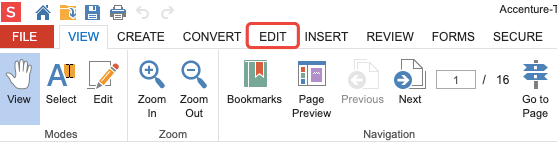
Phần 3. Trình chỉnh sửa PDF trên máy tính để bàn tốt nhất
Hầu hết các trình soạn thảo PDF cho máy tính để bàn đều có giá sau khi dùng thử miễn phí. Tuy nhiên, bạn nhận được những gì bạn phải trả cho hầu hết các dịp. Ở đây chúng tôi đề xuất hai trình soạn thảo PDF trên máy tính để bàn có thứ hạng cao - PDFelement và PDF Expert .
PDFelement là một trong những trình soạn thảo PDF có uy tín tốt nhất cho máy tính Windows và Mac. Đây là một giải pháp tối ưu tất cả trong một cho công việc PDF hàng ngày của bạn. Với PDFelement, bạn có thể dễ dàng chuyển đổi các tệp PDF sang các tài liệu khác như Word, Excel, PowerPoint, TXT, RTF, JPG, PNG, v.v. và ngược lại. Bạn cũng có thể chỉnh sửa văn bản và hình ảnh của PDF và hợp nhất, phân tách, nén, bảo vệ, mở khóa PDF , v.v.

PDF Expert là một trình chỉnh sửa và trình xem PDF trên máy tính để bàn khác mà chúng tôi đặc biệt khuyên dùng cho người dùng Mac. PDF Expert không chỉ mang lại trải nghiệm đọc nâng cao cho mọi người đọc PDF mà còn cho phép bạn chỉnh sửa tài liệu PDF như dân chuyên nghiệp. Bạn có thể dễ dàng chỉnh sửa và chèn văn bản, hình ảnh và liên kết, điền vào biểu mẫu PDF, thêm số trang, cắt trang, hợp nhất tệp PDF, v.v. Vui lòng tải xuống PDF Expert để dùng thử miễn phí nếu bạn quan tâm đến nó.
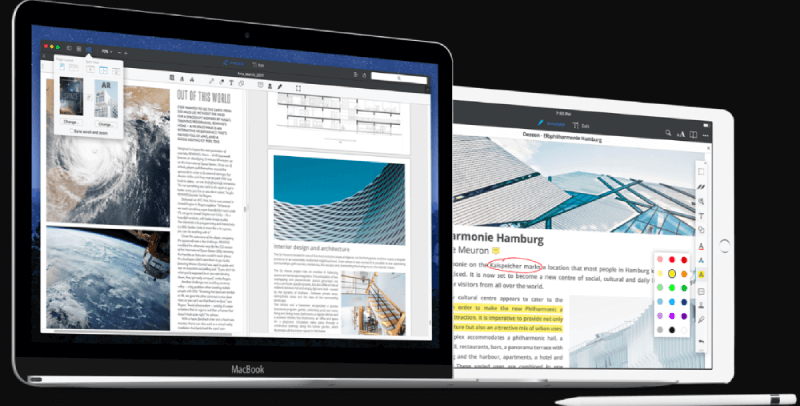
Như chúng tôi đã đề cập trước đó, các trình soạn thảo PDF trên máy tính để bàn luôn đi kèm với một mức giá. Mặc dù chúng tôi coi các chương trình mà chúng tôi đề xuất ở đây là đáng giá, nhưng vẫn có nhiều người thích những chương trình miễn phí.
Trong trường hợp đó, bạn có thể dùng thử các trình chỉnh sửa PDF miễn phí trực tuyến mà chúng tôi đã liệt kê ở trên hoặc chỉ sử dụng Microsoft Word 2013 và các phiên bản mới hơn trên Windows hoặc sử dụng ứng dụng Preview trên Mac làm trình chỉnh sửa PDF. Dưới đây là hai hướng dẫn để giúp bạn: Cách chỉnh sửa tệp PDF trong Microsoft Word và Cách chỉnh sửa tệp PDF bằng Bản Preview trên máy Mac .
Nếu bạn có ý kiến khác hoặc ý tưởng tốt hơn về chủ đề này, xin vui lòng để lại tin nhắn hoặc liên hệ với chúng tôi qua email. Chúng tôi mong muốn được nghe từ bạn.
Bài viết này hữu ích không?
ĐÚNG Hoặc là KHÔNG
































Bình luận
comment.averageHints.0